小伙伴在使用笔记本的时侯就会遇到各种各样的问题,这不近来有个小伙伴就遇到了任务栏不显示应用图标这些情况,导致这些情况的缘由是多样的,可能是任务栏程序错误,也可能是没有打开图标设置,小编以win10系统为例,为你们总结了四种最全面的笔记本右下角图标显示不下来的解决方式,碰到的小伙伴可以来试试看解决。
任务栏不显示应用图标怎样办?
方法一、
1. 首先按下按键上的的“win+r”键,调出运行窗口;
2. 接着在上面输入“gpedit.msc”,然后按下回车键确定;
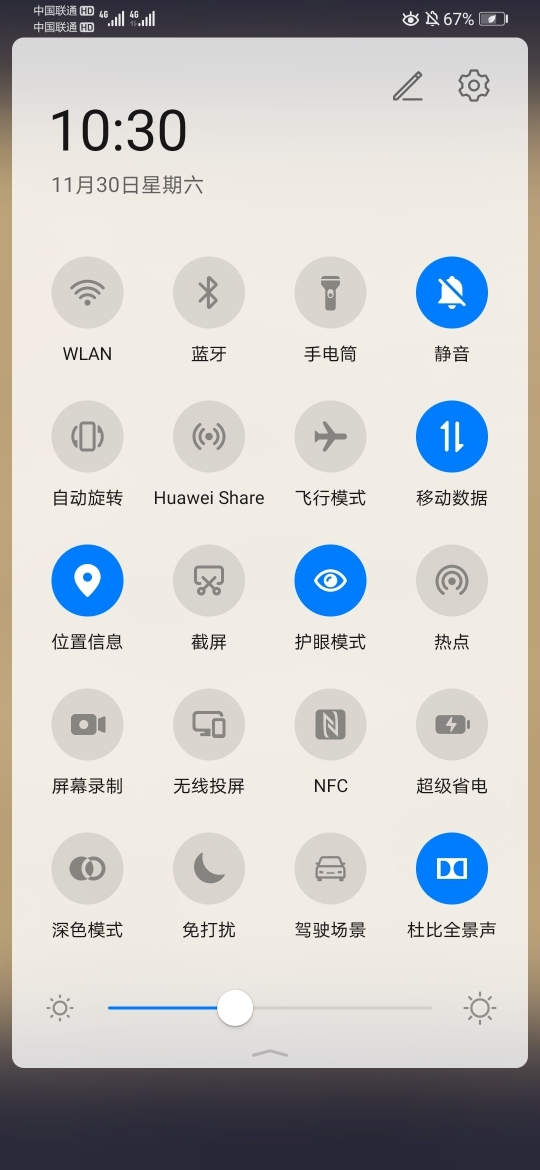
3. 依次打开“用户配置-管理模板-开始菜单和任务栏”;
4. 双击打开“从任务栏删掉附加的程序”;
5. 然后勾选“未配置”;
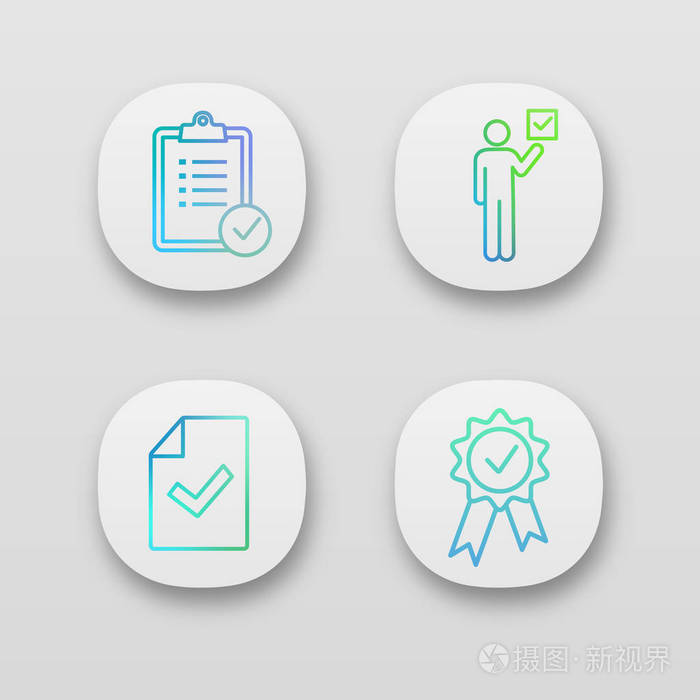
6. 最后点击确定保存,即可解决任务栏不显示应用图标的问题了。
方法二、
1. 利用按键上的Ctrl+Alt+Del按钮将任务管理器界面打开;
2. 随后在“详细信息”选项卡中找到称作:explorer的服务,使用滑鼠右键单击它,选择“结束任务”选项即可;
3. 紧接这单击左上角的“文件”-“运行新任务”选项;
4. 在弹出的新建界面中创建一个新的explorer程序;
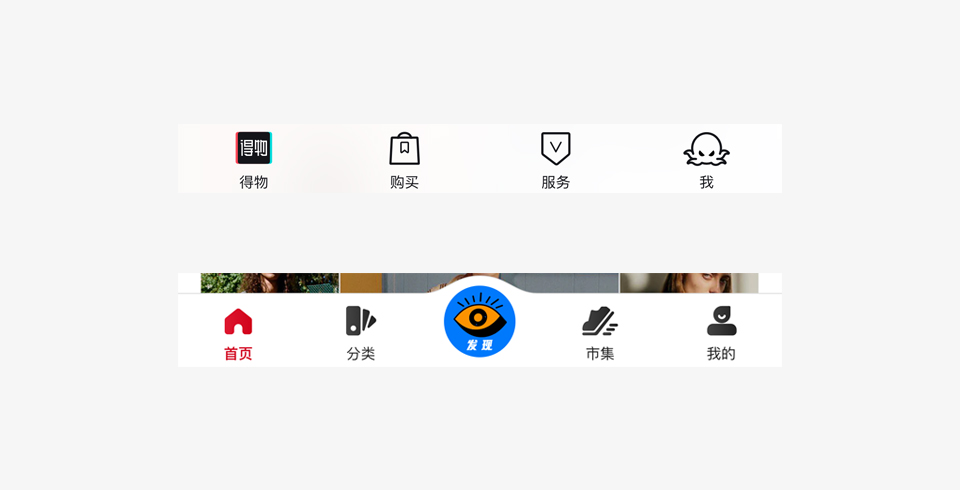
5. 即可见到任务栏下来了。
方法三、
1. 首先在任务栏上方,单击滑鼠右键打开”任务栏设置“选项;
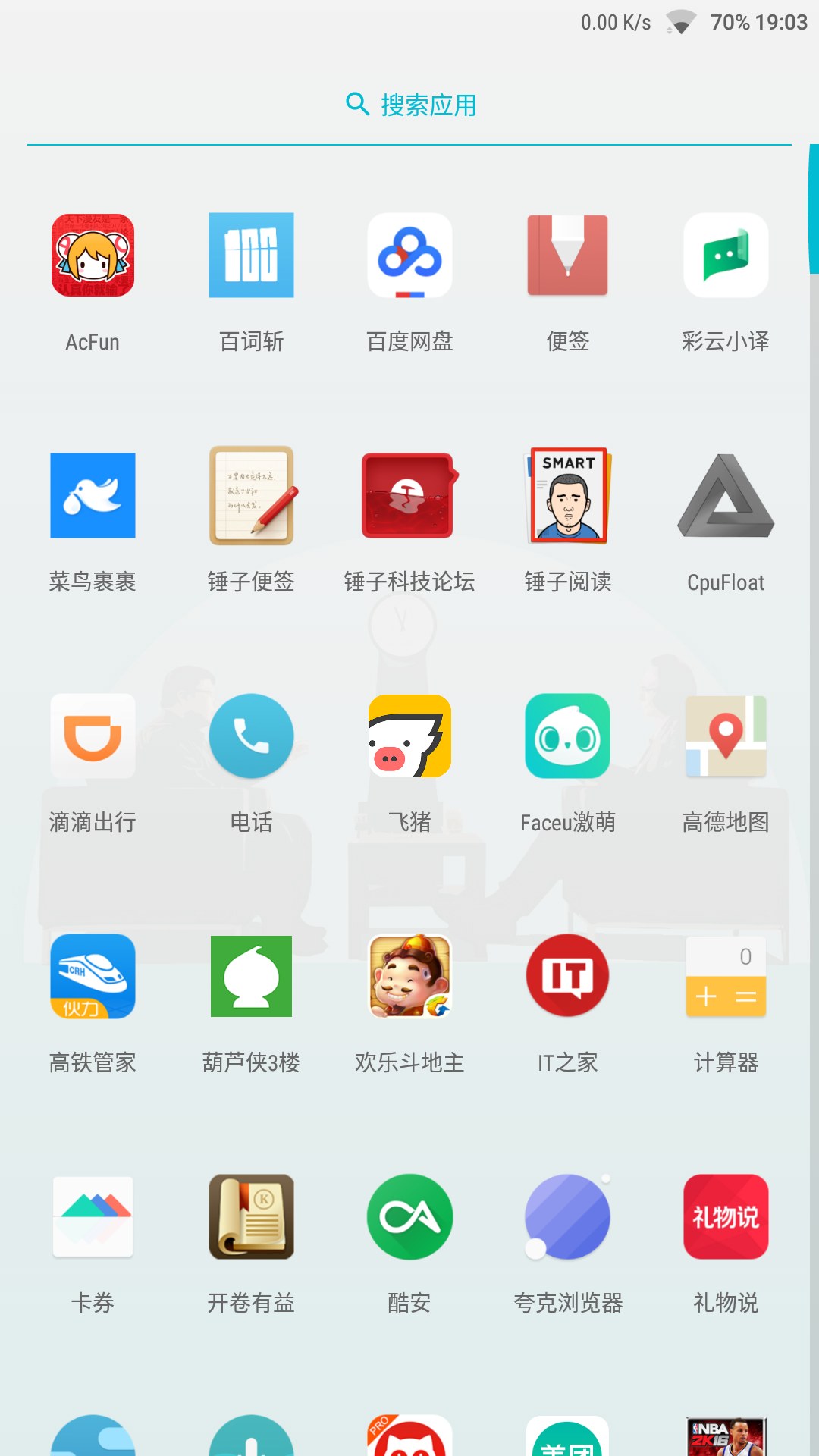
2. 接着在窗口中下拉,根据须要选择打开设置系统图标或则其它应用的图标;
3. 页面跳转后,即可选择打开须要的程序图标。
方法四、
1. 点击任务栏一侧的通知栏(对话框图标),查看是否启用了平板模式,如果启用了,将其关掉,查看是否能解决此问题。
以上就是小编为你们带来的笔记本右下角图标显示不下来的解决方式了,希望能帮助到你们。






